네이버 블로그에 업로드된 영상은 두 가지 타입으로 구분되어 있습니다. 하나는 동영상 파일을 첨부하여 직접 올리는 방법이고, 다른 하는 유튜브, 네이버TV 등의 영상을 가져와 올리는 방법입니다. 이 포스트에서는 동영상 파일을 첨부하여 직접 업로드한 영상을 추출하는 방법을 소개합니다.
4K Video Downloder는 온라인 동영상과 오디오(음원*MP3)를 추출하여 저장할 수 있도록 하는 프로그램으로 페이스북, 사운드 클라우드, 네이버 블로그 등 다양한 사이트에서 이용할 수 있습니다.
4K Video Downloder 다운로드
아래 링크를 클릭하면 4K Video Downloder 설치 파일을 다운로드 받을 수 있습니다. 무료 버전은 일일 다운로드 횟수가 30회로 제한되어 있습니다.* 프로그램 하단을 보면 다운로드할 수 있는 횟수가 표시되어 있습니다.
링크 : https://www.4kdownload.com/download/4kvideodownloader_4.20.4_x64_online.exe
네이버 블로그에 접속한 후 영상의 오른쪽에 있는 공유(화살표) 아이콘을 클릭합니다.
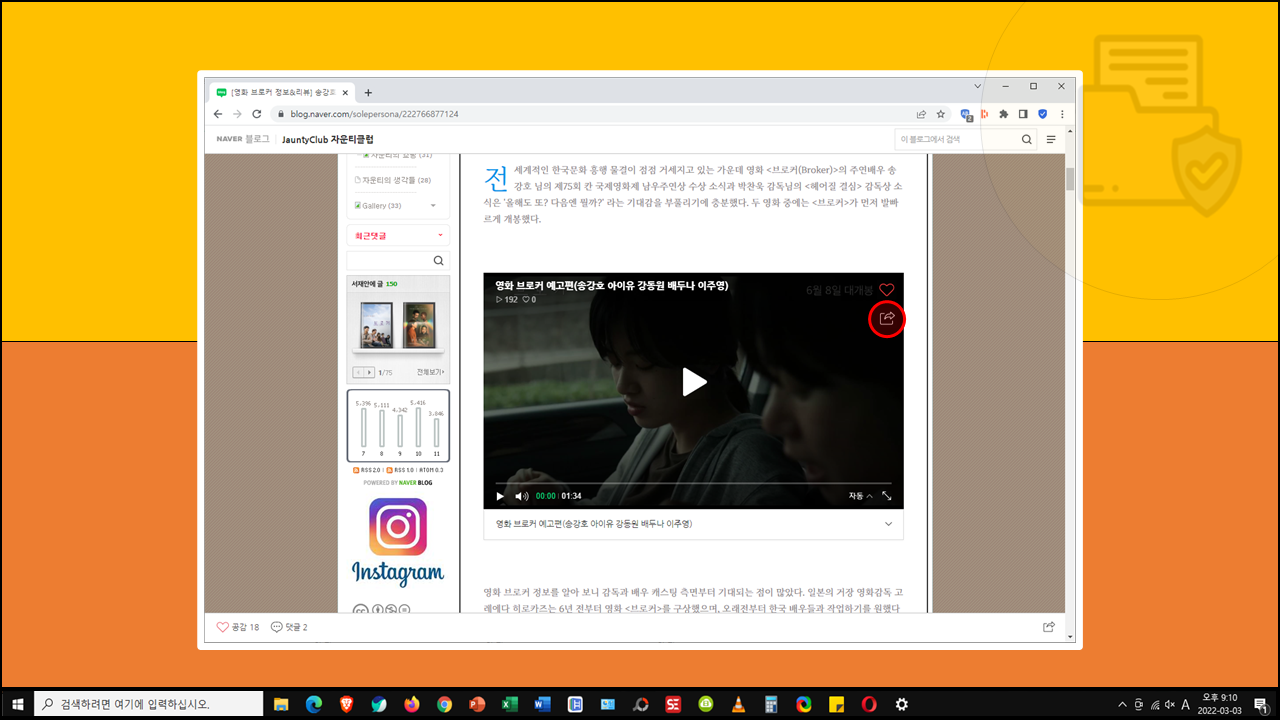
SNS 공유 화면이 표시되면 복사 단추를 클릭하여 영상의 URL 주소를 복사합니다.

4K Video Downloder 프로그램을 실행한 후 링크 복사 단추를 클릭합니다.
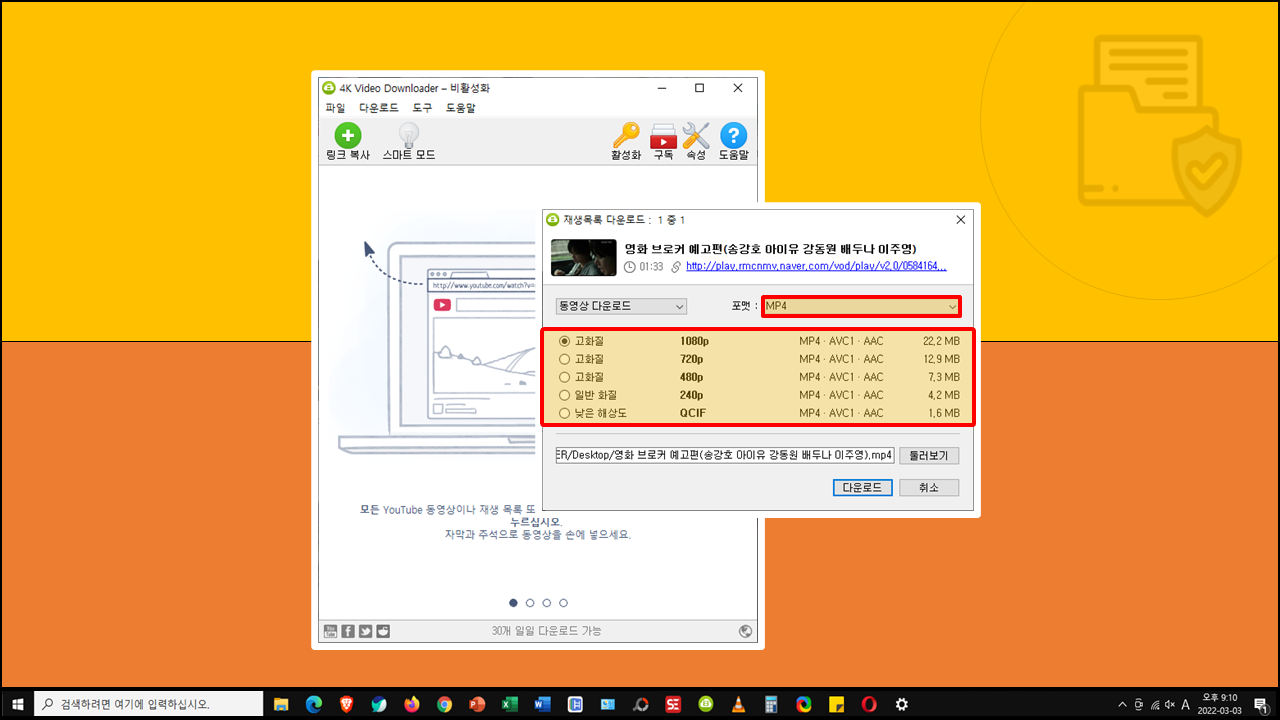
다운로드 클립 창이 열리면 동영상 품질(해상도), 포맷(파일 형식)을 선택한 후 둘러보기 단추를 클릭합니다. '다른 곳에 저장하기' 창이 열리면 저장되는 영상의 파일 이름과 저장 폴더를 선택하고 저장 단추를 클릭합니다.

'다운로드' 단추를 클릭하면 네이버 동영상 추출 작업이 시작됩니다.

다운로드 받은 동영상은 사용자가 설정한 보관 폴더에 저장됩니다. * 목록의 항목을 우클릭한 후 '폴더에서 보기'를 선택해도 영상이 보관되어 있는 폴더가 열립니다

Videofk
Videofk는 온라인 동영상을 추출할 수 있는 사이트로 모바일*PC 구분없이 네이버 동영상을 추출하여 저장할 수 있습니다.

공유하기 단추를 클릭한 후 소스 코드 탭의 플레이어 URL을 복사합니다. * 4K Video Downloder는 SNS 공유 탭의 URL 주소를 복사하지만 Videofk은 소스 코드 탭의 동영상 URL을 복사해야 합니다.

Videofk 사이트에 접속한 후 네이버 블로그에서 복사한 주소를 붙여 넣고 검색합니다.
Videofk 사이트 바로가기 : https://www.videofk.com/

네이버 동영상 URL 주소를 분석한 후 다운로드 비디오 링크가 표시되면 클릭합니다.

동영상을 재생한 후 화면을 마우스 오른쪽 버튼으로 클릭합니다. 표시되는 메뉴에서 '동영상을 다른 이름으로 저장'을 선택하면 비디오를 컴퓨터로 저장할 수 있습니다.



댓글